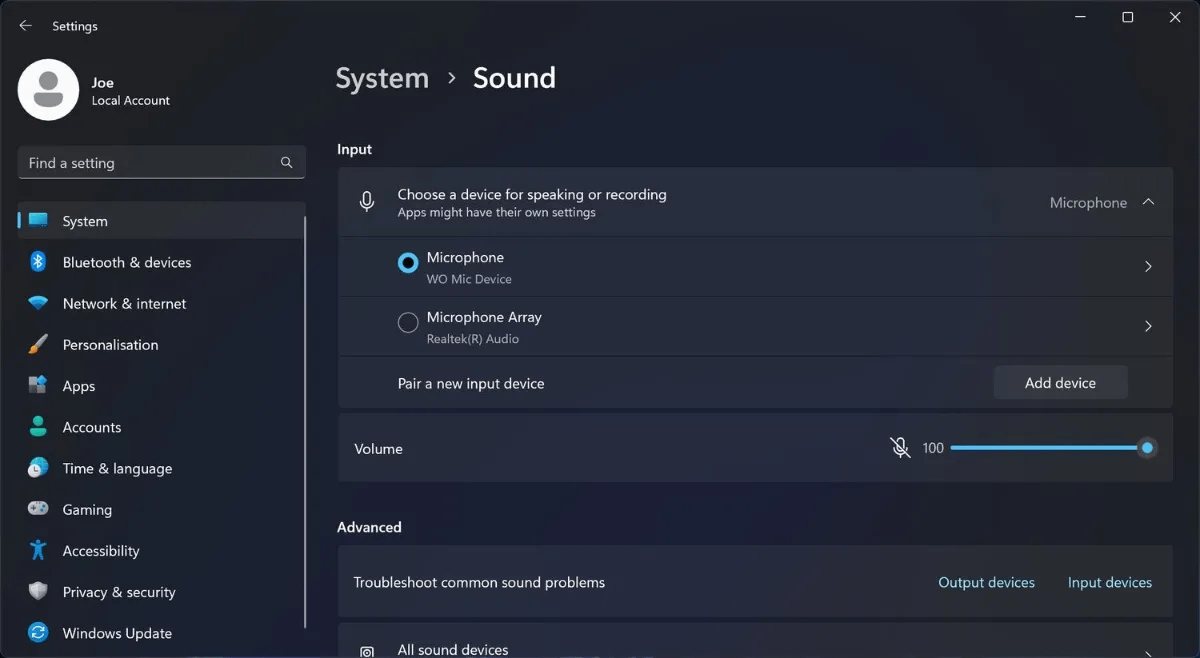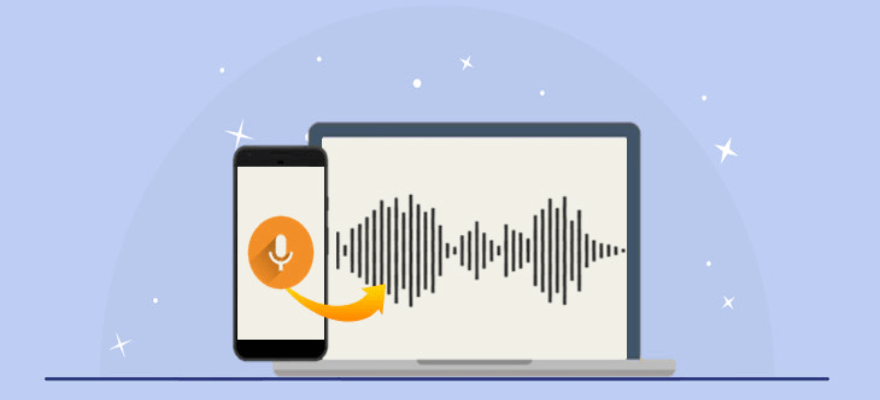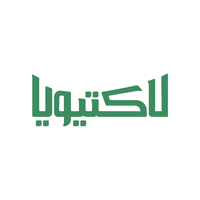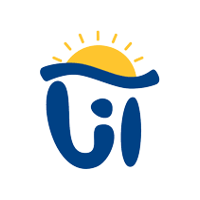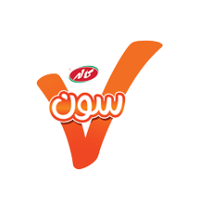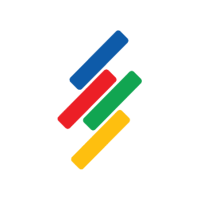حتما برای شما هم پیش آمده است که برای شرکت در یک جلسه و یا کلاس آنلاین، آماده سازی محتوای آموزشی و یا ضبط پادکست با کامپیوتر نیاز به یک میکروفون داشتهاید، اما به دلیل کمبود وقت، هزینه بالا و یا سایر مشکلات امکان خرید میکروفون جداگانه برایتان میسر نبوده است.
از این پس اگر در چنین شرایطی قرار گرفتید، جای هیچ نگرانی نیست. خوشبختانه اغلب موبایلهای امروزی به میکروفونهای با کیفیتی مجهز هستند که میتوانند نیاز اغلب افراد به میکروفون برای ضبط صدا را برآورده کنند. در این مقاله به نحوه تبدیل تلفن همراه هوشمند به میکروفون، هنگام کار با کامپیوتر و راهنمای استفاده از نرم افزارهای مورد نیاز خواهیم پرداخت. این آموزشها برای ویندوز 10 و 11 کاربرد دارند.
یکی از بهترین روشها برای انجام چنین ترفندی، استفاده از نرم افزار WO Mic است. با استفاده از این برنامه میتوانید از اتصال سیمی USB، اتصال بیسیم بلوتوث یا Wifi به منظور اتصال میکروفون گوشی هوشمند خود به رایانه خود استفاده کنید.
نکته قابل توجه درباره برنامه WO Mic، این است که استفاده از آن کاملا رایگان است، کندی بسیار کمی دارد و در تمام بخشها و برنامههای ویندوز مانند یک میکروفون استاندارد عمل میکند. این برنامه برای ویندوزهای 10، 11 و سیستم عامل لینوکس در دسترس است.
برای استفاده از برنامه Wo Mic و تبدیل تلفن همراه هوشمند خود به میکروفون مراحل زیر را انجام دهید:
1- ابتدا به سایت WO Mic مراجعه نموده و نسخه ویندوز این برنامه را دانلود و نصب نمایید. سپس از طریق لینکهای ذیل، نسخه اپلیکیشن آن را برای گوشی آیفون و یا اندرویدی خود دانلود کنید.
در صورتی که پس از نصب و اجرای نسخه ویندوز برنامه با خطایی مربوط به نصب نبودن یکی از برنامههای DLL مواجه شدید، میبایست برنامه VC runtime redistributable را از این لینک دانلود و نصب کنید.
- در ابتدا بلوتوث کامپیوتر خود را روشن کنید. برای این کار کلیدهای ترکیبی Windows + I را بزنید.
- در ویندوز ۱۰ ابتدا روی گزینه Devices و سپس Bluetooth & other devices کلیک کنید.
- در ویندوز ۱۱ وارد بخش Bluetooth & devices شوید.
- سپس بلوتوث موبایل خود را روشن کنید و آن را با کامپیوتر خود Pair کنید.
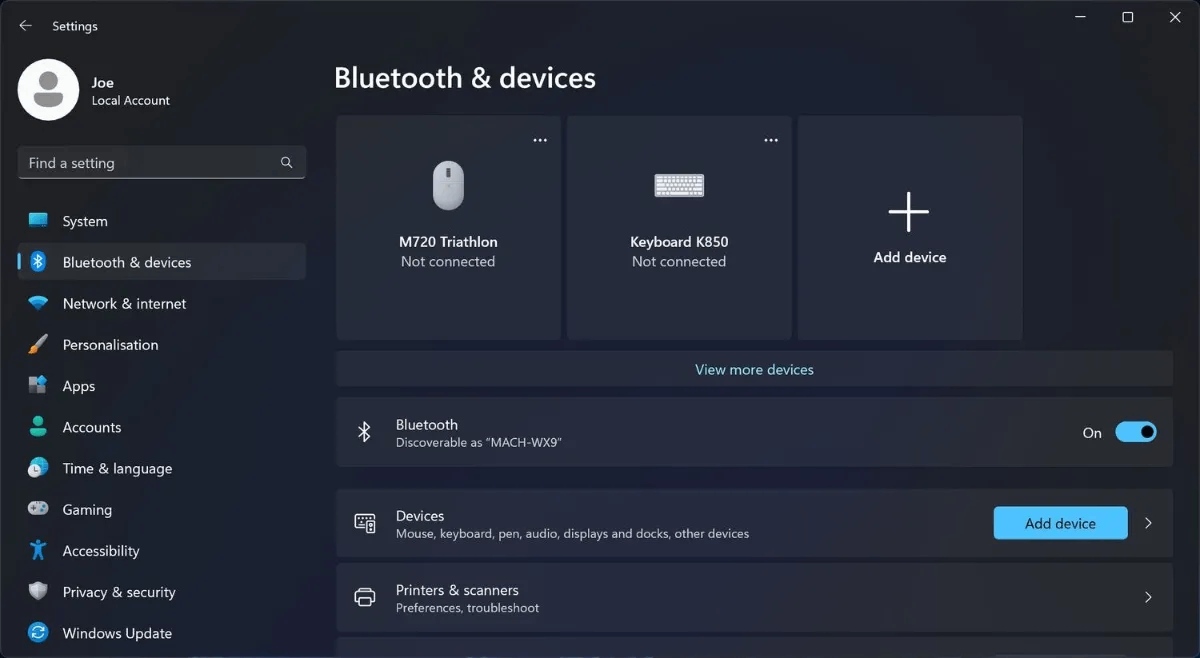
- در بخش Transport type گزینه Bluetooth را انتخاب کنید.
- در بخش Target Bluetooth device گوشی خود را که با کامپیوتر Pair نموده اید، انتخاب کنید.
- بر روی گزینه Connect کلیک نمایید.
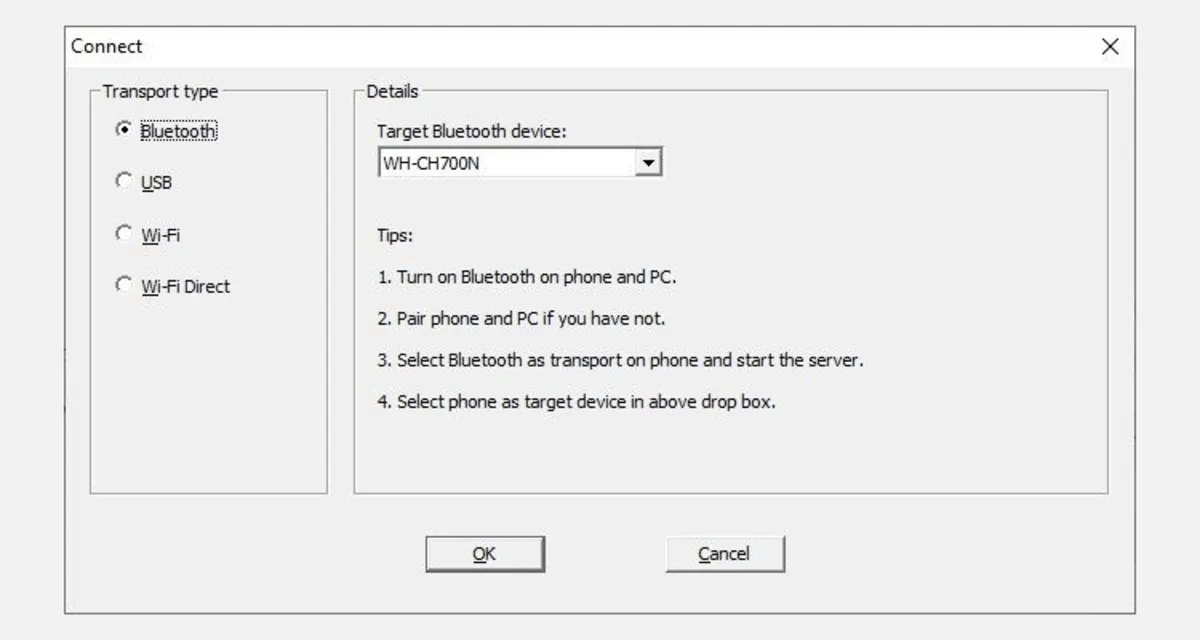
- در بخش Transport type گزینه Bluetooth را انتخاب کنید.
- در بخش Target Bluetooth device گوشی خود را که با کامپیوتر Pair نموده اید، انتخاب کنید.
- بر روی گزینه Connect کلیک نمایید.
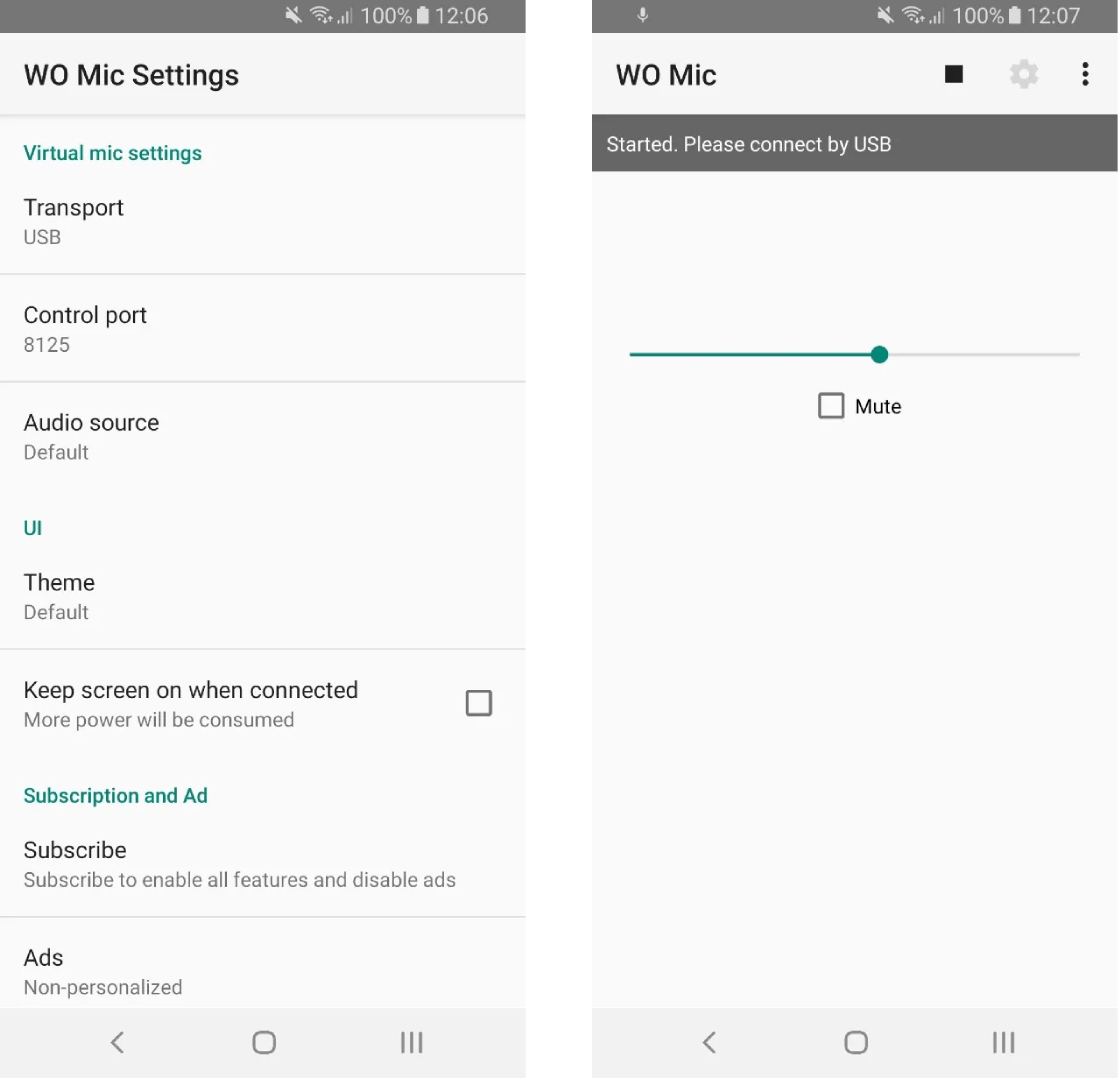
- در بخش Transport گزینه Wifi را انتخاب کنید.
- به صفحه اصلی برنامه برگردید و با ضربه زدن روی آیکن پخش (Play) که در بالای صفحه قرار دارد، میکروفون گوشی را فعال کنید. حال باید یک پیام خاکستری با شمارهای در انتهای آن به نمایش درآید، این شماره همان IP شما است.
- در بخش Transport گزینه Wifi را انتخاب کنید.
- در بخش Phone IP address، آدرسی IP را که در گوشی بود وارد نموده و بر روی گزینه Connect کلیک کنید.
ابتدا Hot Spot گوشی خود را روشن نموده و سیستم خود را از طریق Wifi به آن وصل کنید.
- در بخش Transport گزینه Wifi Direct را انتخاب کنید.
- به صفحه اصلی برنامه برگردید و با ضربه زدن روی آیکن پخش (Play) که در بالای صفحه قرار دارد، میکروفون گوشی را فعال کنید.
- در بخش Transport گزینه Wifi را انتخاب کنید.
- در بخش IP به چیزی دست نزنید و با زدن دکمه Connect، از گوشی خود بهعنوان میکروفون استفاده کنید.
- در بخش تنظیمات به بخش System و سپس قسمت Sound بروید.
- در بخش Input گزینه Microphone (WO Mic Device) را انتخاب کنید.